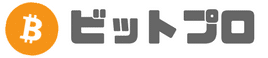「Bibox」は、2017年11月に設立して以降、急成長を遂げた中国の仮想通貨取引所であり、「Binance1.1」と呼ばれるほど香港取引所大手「Binance」とサービスやプラットフォームが酷似しています。
通貨ペアは、Binanceの200種類以上には及びませんが67種類も取り扱っており、売買手数料は「テイカー0.10%、メイカー無料」、Biboxのトークン「BIX」で手数料を支払うと半額の0.05%に割引されます。
この手数料体系までBinanceとそっくりであるため、Biboxは「通貨ペア数が劣るだけのBinanceのコピー」と考えてしまうかもしれません。
しかし、Biboxにしかない銘柄がたくさんあるので、価格上昇が期待できるマイナーコイン発掘のためには、ぜひともアカウントを作っておきたい取引所の一つです。
ただし、公式サイト・プラットフォームが日本語には対応していないので、この記事ではアカウント作成から入金までの手順を分かりやすく解説していきます。
目次
登録の前に知っておくこと
アカウントレベルによって出金限度額が異なる
Biboxには3段階のアカウントレベルがあり、それぞれ1日の出金限度額が異なります。
メールアドレスだけの登録であれば「1日あたり2BTCまで」、本人認証をすることで「1日あたり30BTCまで」、それ以上は直接Biboxへ問い合わせが必要です。
この記事では、1日あたり30BTCまでのアカウントレベル作成の手順を解説します。
入出金は仮想通貨のみ
Biboxで入出金が可能なのは仮想通貨のみです。
売買をするためには、仮想通貨を他の取引所で購入し、Biboxへ送金する必要があります。
準備するもの
事前に以下の3点を用意しておくと、スムーズにアカウント作成を進められます。
メモ書き
メモ用紙に「Bibox」と「当日の日付」を記入して用意してください。
セルフィーとパスポートと一緒に撮影するものなので、ハガキサイズ程度の用紙に大きな文字で記入した方が良いでしょう。
パスポート画像
日本居住者が本人認証に使える本人確認書類はパスポートのみです。
本人認証には、以下の3つのJPG画像を用意してください。
ただし、パスポートを持っていない人でもアカウント作成・売買は可能です。(1日あたりの出金限度額が2BTCまで)
- パスポート表紙の画像
- パスポート顔写真ページの画像
- パスポート顔写真ページ、メモ書き、セルフィーを1枚に収めた画像
スマホと「Google Authenticatior」
あらかじめスマホに「Google Authenticator」をインストールしておいてください。
2段階認証の設定で利用します。
アカウント作成から入金までの手順
アカウント作成
①公式サイトからアカウント情報を登録する
まず、Bibox公式サイトへ移動します。

登録画面では、「Email」「パスワード」「パスワード(確認用)」を入力します。
パスワードは「8〜20文字、アルファベットのみ・数字のみ・またはその組み合わせ」です。
次に「Click to pass」をクリックすると、以下のようなパズルが表示されるので、スライダーを使いピースを移動させパズルを完成させてください。

最後に、「I’ve read and agreed Terms of Use」にチェックを入れ、「Sign up」ボタンをクリックすると、以下のようなメッセージが表示され登録メールアドレスにBiboxからメールが届きます。

②メールを受信する

Biboxから届いたメールにある「リンク」をクリックすると、ブラウザが起動し以下のメッセージが表示されます。
これで、アカウント作成完了です。

「Log in」をクリックすると以下のログイン画面が表示されるので、「メールアドレス」「パスワード」を入力し、そのままログインしてください。

③本人認証を行い出金限度額を引き上げる
次に、出金限度額を1日あたり2BTCから30BTCに引き上げるため本人認証を行います。
もし、「パスポートを持っていない」「出金限度額を引き上げる必要がない」という人は、この部分は省略してください。

ログイン後に自動的に表示される「User Center」画面の「Profile Verification」をクリックしてください。

表示された画面に以下の項目を入力してください。
- Region:「Worldwide」を選択
- Name:氏名をアルファベットで入力
- Other countries:「Japan」を選択
- Enter passport number:パスポート番号を入力
④パスポート画像をアップロードする

あらかじめ用意しておいた3種類の画像をそれぞれアップロードします。
上から「パスポート表紙の画像」「パスポート顔写真ページの画像」「パスポート顔写真ページ、メモ書き、セルフィーを1枚に収めた画像」となっています。
それぞれの項目にあるイラストをクリックすると画像選択フォームが表示されるので、1枚ずつアップロードしてください。
最後に、一番下の「submit」をクリックすれば申請完了となり、あとは承認されるのを待つだけです。
もし、さらに出金限度額を30BTC以上に引き上げたければ、「service@bibox.com」に連絡をしてください。
セキュリティ設定
次に、セキュリティ設定を行います。
これは取引所アカウントの安全のためには、もはやなくてはならないものなので必ず設定するようにしましょう。

「User Center」の「Account」をクリックしてください。

設定可能なセキュリティ項目の一覧が表示されますが、この内「SMS Authentication(携帯電話を使ったSNS認証)」は中国国内で登録している携帯電話しか対応していません。
「Login Password」は設定済みなので、ここでは「Google Authentication」と「Funds Password(出金パスワード)」の2つを設定します。
①「Google Authenticator(2段階認証)」の設定

「Google Authentication」の項目にある「Enable」ボタンをクリックすると、以下のような画面が表示されます。

スマホの「Google Authenticator」を起動し、「2.Scan QR-code」の箇所にある「QRコード」を読み取ります。

スマホ画面上部の「+」ボタンをタップし、画面下部に表示されるメニューから「バーコードをスキャン」を選択してください。
カメラが起動するので、「QRコード」にかざすと、Biboxのトークンが自動的に作成され、一定時間ごとに更新される6桁の認証コードが表示されます。
「3.Complete Setting」に「Login Password(ログインパスワード)」と「Authentication Code(6桁の認証コード)」を入力し、「Confirm」ボタンをクリックすれば「Google Authenticator」 による2段階認証の登録完了です。
②「Funds Password(出金パスワード)」の設定

次に、「Funds Password」の項目にある「Enable」ボタンをクリックしてください。

表示された設定画面に以下の項目を入力し、「Confirm the Change」ボタンをクリックすれば出金パスワードの設定完了です。
- Set Funds Password:出金パスワードを8〜20文字、アルファベットのみ・数字のみ・またはその組み合わせで入力
- Confirm funds password:同じパスワードを再度入力
- Login Password:ログインパスワードを入力
- Google Authentication Code:「Google Authenticator」の6桁の認証コードを入力
仮想通貨の入金
仮想通貨の入金手順を解説します。

画面上部右側の「Funds」→「Funds Details」の順にクリックすると、入出金可能な仮想通貨の一覧表が表示されるので、入金したい通貨の「Deposit」ボタンをクリックしてください。(入手金ができないものはボタンが無効化しています。)

送金先アドレスとそのQRコードが表示されるので、「Click copy address」ボタンでコピペするか、「QRコード」を読み取って他の取引所またはウォレットから送金してください。(QRコードボタンはマウスオーバーすると拡大表示できます。)
アカウント作成後に注意すること
Biboxのような取引所は、多くのICOトークンの取り扱いがある一方、やはり気になるところは「詐欺コイン」の存在です。
Biboxでは、専門チームがICOプロジェクトの調査を行い、信頼の置けるトークンのみを選出し取り扱いをしているので比較的安全かと思われます。
ただし、絶対はありませんので、ホワイトペーパーをよく読み十分調べた上で購入するようにしましょう。
また、取引所は銀行ではないため、万が一のことを考え必要以上の資金を入金することはせず、アカウントに使用するパスワードも使い回しはやめましょう。
アカウント作成後は、以下の点に注意してトラブルを未然に防ぐようにしてください。
- 購入するトークンは十分調べた上で購入する
- 必要以上の資金を入金しない
- パスワードの使い回しはしない